Как да промените името на компютъра и защо е необходимо
Как да променя името на компютъра. Продължаваме да конфигурираме нашата локална мрежа. Ако все още нямате собствена локална мрежа, но наистина искате да обедините всичките си компютри и да ги направите достъп до интернет, първо прочетете статията ми „Как да създам малка мрежа и да свържа всички компютри към интернет.
И не забравяйте веднага да направите споделена папка, в която ще поставите файлове, общи за всички. Ако имате принтер, можете да го споделяте и да отпечатвате документи от всеки компютър във вашата мрежа. Сега почти всички у дома вече нямат един компютър, а поне два, а седенето в очакване на своя ред за достъп до интернет, когато можете да направите точка за достъп за всички едновременно, е просто глупаво. Освен това за това не е необходимо да купувате скъпо оборудване и да поканите специалист.
Можете да направите всички тези настройки сами. Това е, докато не разберете „КАК“, всичко изглежда трудно и страшно и когато вече знаете как, дори е смешно да станете, колко просто е всичко. Днес ще говорим за това как да сменим името на компютъра и за какво е то.
Как да променя името на компютъра
Е, сега нека поговорим за името на компютъра. Можете да оставите името, както самата система го е нарекла, но това е неудобно, ако вече имате повече от два компютъра във вашата мрежа. Запаметяването на някои неразбираеми букви и цифри винаги е по-трудно от дума, която добре познавате и разбирате за другите.
За домашна локална мрежа е по-удобно да назовавате компютрите по името на собственика им или по прякора на вашия домашен любимец. Тогава не само вие, но и други потребители на мрежата веднага ще разберете чий компютър е.
Може да попитате, защо трябва да знам името на компютър и дори на някой друг? И имате нужда от това, поне за да можете правилно да конфигурирате вашата интернет връзка, да създадете споделена папка за обмен на информация или да свържете един принтер за всички.
Ще покажа и разкажа на примера на Windows 8, т.к. в него сега работя, но всичко описано може да се направи в Windows 7, Vista и Windows XP. Само входът към тези настройки е различен, а всичко останало е подобно, така че първо ще опиша входа на настройките и след това всичко останало.
Как да променя името на компютъра в Уиндоус експи:
Щракнете с десния бутон върху иконата Моя компютър на работния плот (или Старт - Контролен панел - Система ) и изберете записа от падащия списък Имоти. Веднага падаме в прозореца Свойства на системата, и отидете в раздела Име на компютъра.
Как да променя името на компютъра B Windows 7:
Щракнете върху бутона Започнете отидете да записвате Компютър, и щракнете с десния бутон върху него. Отидете до записа в падащия списък Имоти. Ще се отвори същия прозорец Система.
Как да променя името на компютъра B Windows 8/8.1:
Натисни бутона Започнете и в стартовото меню щракнете с десния бутон върху иконата под името Този компютър .
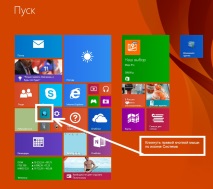
Сега кликнете върху връзката вляво Допълнителни параметри на системата
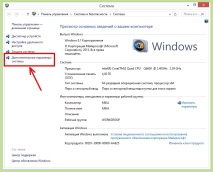
и в нов прозорец отидете в раздела Име на компютъра,
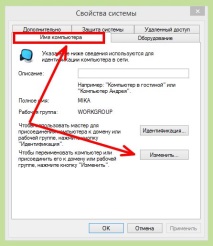
и натиснете бутона редактиране.
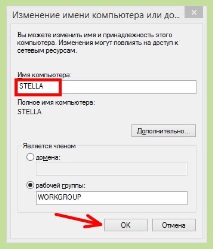
В полето Име на компютъра напишете името на компютъра си на латиница и натиснете бутона Добре.
След като смените имената на компютрите си, можете да продължите с останалите мрежови настройки.
- Как да свържете два компютъра за игри - проблеми при свързването на втори телевизор чрез тройник -
- Как да изберем донор за връзки
- Дънки за тийнейджъри
- Как да изберем сокоизстисквачка за ежедневна употреба
- Как да премахнете корема Диетолог съвет - Диети и хранене, диета за отслабване за отслабване -